アプリ ランチャーを使用すると、利用可能なアプリやその他のメイン オプションをブラウジングして、起動するアプリを選択できます。
ユーザーは、ナビゲーション バーのアプリボタンからランチャーにアクセスできます。アプリの候補を表示するかどうかなど、ランチャーにアプリを表示する方法をカスタマイズすることもできます。
解剖学
ランチャーには、利用可能なアプリとオプションが縦方向にスクロールするグリッドに表示されます。

コンテンツ領域内のアプリ ランチャーの位置は、次の画像に示すように、車両の画面の幅と高さによって異なります。

画面が広い車では、アプリ ランチャーは画面の側面にあるナビゲーション バーの横に開きます。

縦型画面の車両では、画面下部のナビゲーション バーの上にアプリ ランチャーが表示されます。
利用可能なアプリとオプション
ランチャーのアイテムのグリッドには、次のものが含まれます。
- アプリ
- 終了オプション
- アシスタントのアクション
これらの項目の例については、次のセクションの例をご覧ください。
アプリ
ランチャーには、ナビゲーション、メディア、通信など、ユーザーの Android Auto 対応アプリが表示されます。

終了オプション

ランチャーには、アプリの表示に加えて、終了オプションも表示されます。このオプションを使用すると、ユーザーは Android Auto を終了して、車の組み込みインフォテインメント システムに戻ることができます。終了ボタンには、自動車メーカーのロゴとブランド名を含めることができます。
デフォルトのレイアウトでは、アプリのアルファベット順のグリッドの前に、[終了] オプションが表示されます。ユーザーは、ランチャーをカスタマイズすることで、このアイコンを別の場所に移動できます。
デジタル アシスタントのアクション
デジタル アシスタントが有効になっているアプリは、ランチャーのアプリに含まれます。これらのアイコンを選択すると、音声操作が役立つ特定のタスクをサポートするデジタル アシスタントが起動します。
たとえば、アシスタントを使ってニュース ポッドキャストを探したり、リマインダーを設定したり、天気情報を確認したりできます。
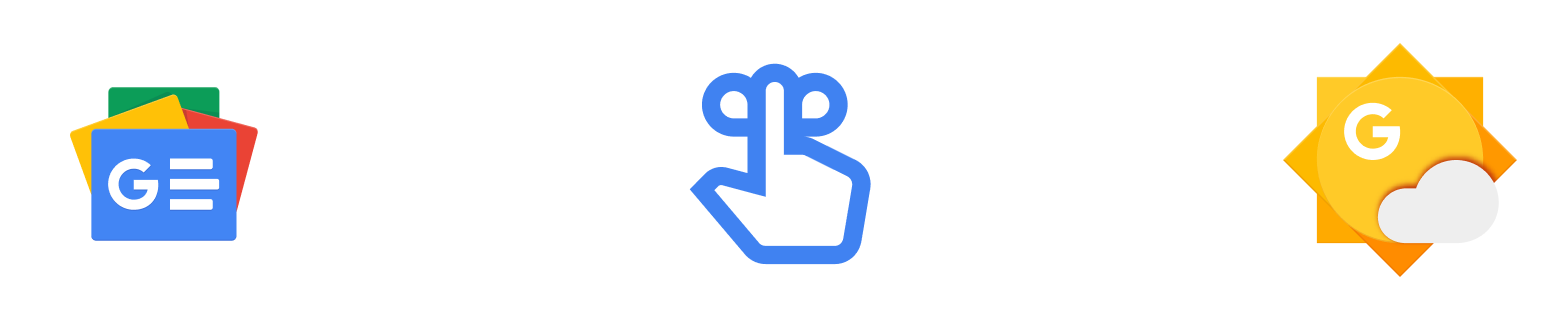
ランチャーのカスタマイズ
ユーザーはランチャーを次のようにカスタマイズできます。
- 特定のアプリとオプションを非表示にする
- アプリの表示順序を変更する
これらのカスタマイズ アクションは、ユーザーのスマートフォンの Android Auto 設定で利用できます。

カスタマイズ設定へのアクセス
Android Auto の設定ページに移動するには、スマートフォンのシステム設定アプリに移動し、[接続済みのデバイス] > [接続の設定] > [Android Auto] に移動します。設定アプリで Android Auto を検索することもできます。
ユーザーは [ランチャーをカスタマイズ] 設定を変更してアプリ ランチャーをカスタマイズできます。ユーザーは、非表示にするアプリを選択したり、名前をドラッグしてランチャー内の順序を並べ替えたりできます。このページで行った変更は、ユーザーが Android Auto を終了して再起動すると、ランチャーに反映されます。
![スマートフォンの [設定] ページと [ランチャーをカスタマイズ] ページ](https://developers.google.cn/cars/design/android-auto/product-experience/system-ui/images/applaun-customize-launcher.png?hl=ja)
